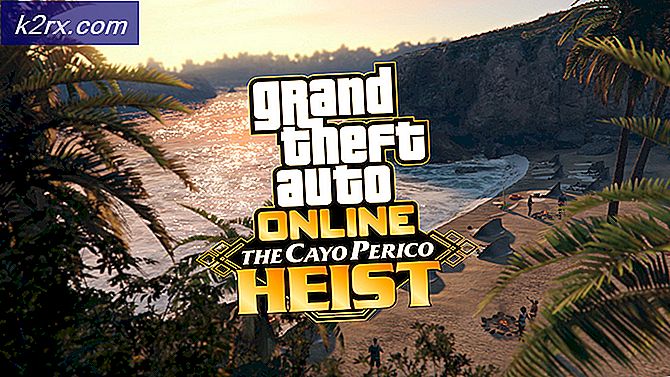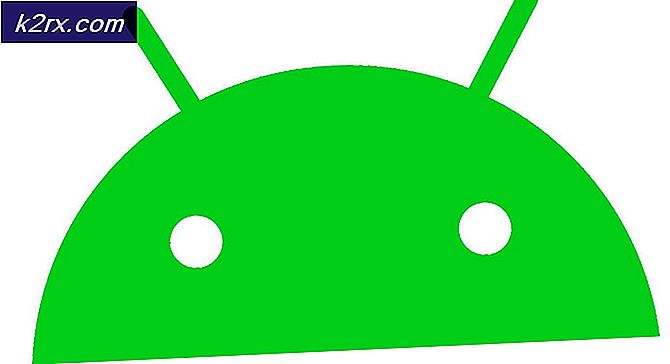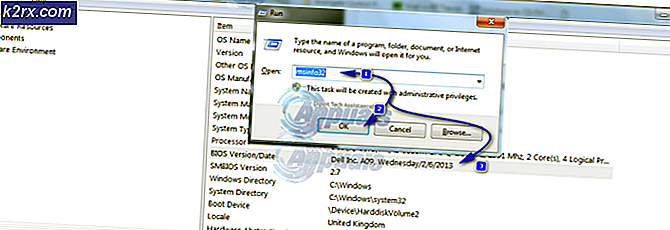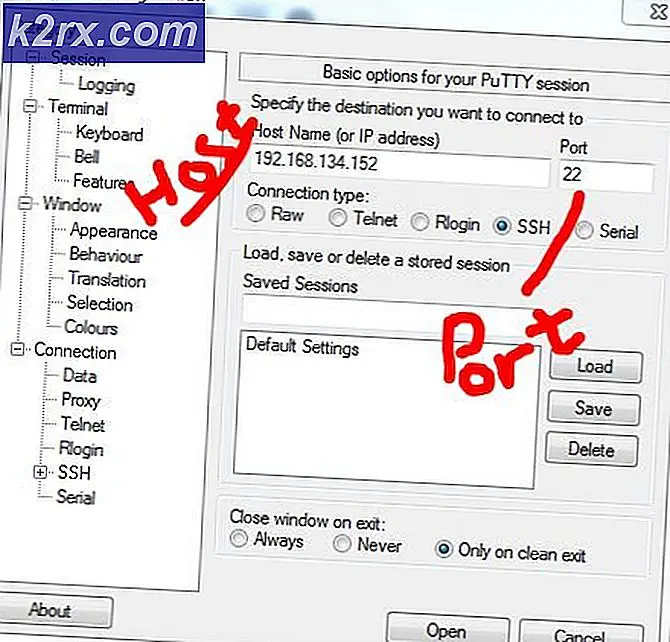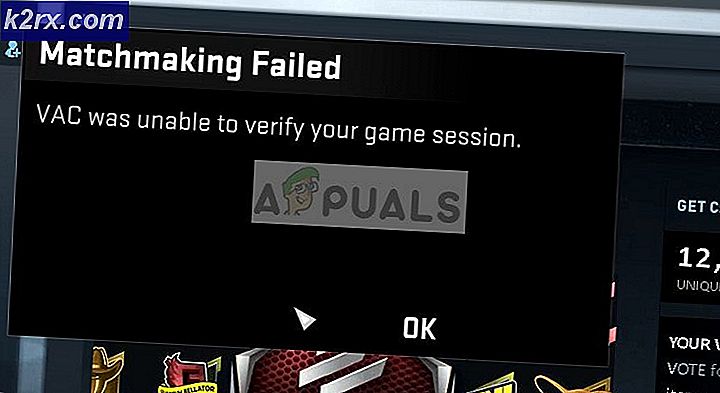Cách khắc phục Lỗi ‘Phiên bản này của tệp này không tương thích với phiên bản Windows bạn đang chạy’ trên Windows?
Windows là một trong những hệ điều hành phổ biến nhất hiện có với hơn một tỷ người dùng. Tất cả thành công này đến từ nhiều tính năng đã được tạo thành một phần của hệ điều hành trong những năm qua. Phiên bản mới nhất và tuyệt vời nhất của Windows là hệ điều hành “Windows 10” mà Microsoft đã thúc đẩy người dùng nâng cấp lên.
Tuy nhiên, việc nâng cấp đi kèm với một số vấn đề, hầu hết người dùng đều do dự trong việc nâng cấp vì đã có báo cáo về việc “Phiên bản này của tệp này không tương thích với phiên bản Windows bạn đang chạy”Lỗi với một số ứng dụng và trình cài đặt sau khi nâng cấp từ phiên bản Windows cũ hơn. Trong bài viết này, chúng tôi sẽ thảo luận về lý do mà lỗi này được kích hoạt và cũng cung cấp cho bạn giải pháp khả thi để loại bỏ nó hoàn toàn.
Nguyên nhân nào gây ra Lỗi “Phiên bản này của tệp này không tương thích với phiên bản Windows bạn đang chạy”?
Sau khi nhận được nhiều báo cáo từ nhiều người dùng, chúng tôi đã quyết định điều tra vấn đề và tìm ra giải pháp để xóa hoàn toàn vấn đề này. Ngoài ra, chúng tôi đã xem xét lý do mà nó được kích hoạt và liệt kê nó như sau.
Thiếu khả năng tương thích ngược:Lỗi phát sinh từ sự khác biệt trong kiến trúc của ứng dụng bạn đang cố gắng chạy và kiến trúc của Windows. Nó có thể được gây ra nếu chương trình quá cũ hoặc quá mới đối với phiên bản Windows mà bạn đang cố gắng chạy nó. Vấn đề có thể được giải quyết nếu vấn đề là với tính tương thích ngược, vì tất cả các hệ điều hành của Microsoft đều có tích hợp tính tương thích ngược nhưng nó phải được kích hoạt theo cách thủ công.
Bây giờ bạn đã hiểu cơ bản về bản chất của vấn đề, chúng ta sẽ chuyển sang hướng giải quyết. Đảm bảo làm theo các bước một cách cẩn thận và chính xác để tránh xung đột.
Giải pháp: Thay đổi cài đặt tương thích
Nếu phần mềm không tương thích với phiên bản Windows mà bạn đang sử dụng, lỗi này sẽ được kích hoạt. Do đó, trong bước này, chúng tôi sẽ thay đổi một số cài đặt tương thích nhất định. Vì điều đó:
- Mở thư mục cài đặt của chương trình mà bạn đang cố gắng chạy.
- Nhấp chuột phải vào chính “.exe”Cho chương trình.
- Lựa chọn "Tính chất”Và nhấp vào“Khả năng tương thích" chuyển hướng.
- Nhấp vào nút “Chạy trình gỡ rối tương thích”Cho Windows 10/8 và“Giúp tôi chọn cài đặt”Cho Windows 7.
- Nhấp vào nút “Thử cài đặt được đề xuất"Và nhấp vào"Kiểm tra" Lựa chọn.
- Nếu chương trình hoạt động, hãy nhấp vào nút “Đúng Tiết kiệm những cái này Cài đặt”Và nếu nó không chọn tùy chọn“Không Thử Khác nhau Cài đặt“.
- Theo hướng dẫn trên màn hình và lặp lại quy trình cho đến khi chương trình hoạt động.
Ghi chú:Nếu bạn đang sử dụng hệ điều hành “32 bit” và đang cố gắng cài đặt phần mềm 64 bit, bạn nên nâng cấp hệ điều hành lên 64 bit hoặc tìm kiếm phiên bản 32 bit của phần mềm. Ngoài ra, nếu vấn đề là với trình cài đặt Nvidia Graphics, hãy tham khảo bài viết này.